Изменение внешнего вида и содержания Windows
Лабораторная работа №8
Настройка среды Windows с помощью панели управления
Цель: получить практические навыки по персональной настройке ОС Windows.
Задание:
1. Изменить тему рабочего стола ОС Windows
2. Изменить фон (любое изображение) и заставку рабочего стола ОС Windows
3. Изменить оформление рабочего стола Windows. Затем вернуть оформление к исходному виду
a. Стиль окон и кнопок
b. Цветовой набор
c. Отображение шрифтов
d. Установить эффект для меню и всплывающих подсказок
e. Установить сглаживание краев шрифтов, используя стандартную технологию или технологию ClearType
f. Настроить использование больших значков
g. Показывать тень под меню
4. Изменить настройки монитора: выбрать сначала самое маленькое разрешение, затем – самое большое разрешение. Сделать вывод о влиянии разрешения монитора на размер отображаемых на экране объектов
5. Изменить текущую дату и время, затем изменить их значения на прежние
6. Изменить язык и регион
Теоретические сведения
То, как программа выглядит на экране вашего компьютера, и то, как вы ее используете, во многом определяется значительным улучшением в пользовательском интерфейсе Microsoft Windows XP.
Изменение внешнего вида и содержания Windows
Вы можете легко менять внешний вид системы путем изменения ее темы. Каждая тема включает в себя фоновый узор или картинку для рабочего стола, цветовую гамму, в которой отображены панели названий и метки, типы шрифтов, которые использованы в панелях названий, метках и кнопках, значки для графической характеристики некоторых программ, звуки, связанные с конкретными действиями, и другие элементы. Предыдущие версии Windows содержали длинные списки всевозможных тем, а дополнительные можно было скачать из Интернета. Процесс выбора темы в Windows XP упрощен: предлагаются две основные темы, Windows XP и Windows Classic, а остальные доступны в сети.
Для переключения между темами Windows XP и Windows Classic необходимо выполнить следующие действия:
1. Из меню Пуск (Start) откройте Панель управления (Control Panel). Откроется окно Панель управления (Control Panel):

Рисунок 5.1 – Панель управления в Windows XP
2. Щелкните на значке Оформление и темы (Appearance and Themes). Откроется окно Оформление и темы (Appearance and Themes):
3.

Рисунок 5.2 – Оформление и темы
4. Щелкните на пункте Изменить тему оформления (Change the computer's theme). Появится диалоговое окно Свойства: Экран (Display Properties) с открытой вкладкой Темы (Themes). В окне Образец (Sample) показан образец данной темы (рисунок 3).
5. Щелкните на стрелке, направленной вниз, справа от окна Тема (Theme), а из ниспадающего списка выберите Классическая (Windows Classic). Окно изменится, чтобы показать образец вашего выбора.
6. Нажмите OK, чтобы закрыть диалоговое окно и применить изменения. Вы вернулись в диалоговое окно Оформление и темы (Appearance and Themes), которое теперь открыто на белом фоне. Панель задач и меню Пуск (Start) также изменились.
7. Чтобы вернуться на рабочий стол, нажмите кнопку Закрыть (Close) окна. Классический рабочий стол по сравнению с рабочим столом Windows XP выглядит гораздо менее привлекательно!
8. Повторите шаги со второго по четвертый, чтобы вернуться к вкладке Темы (Themes) диалогового окна Свойства: Экран (Display Properties).
9. Cправа от окна Темы (Themes) нажмите стрелку, направленную вниз. Из ниспадающего списка выберите Windows XP.
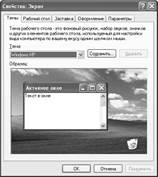
Рисунок 5.3 – Изменение темы рабочего стола